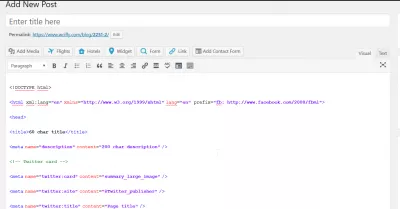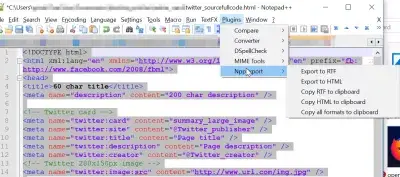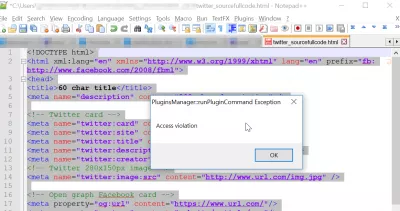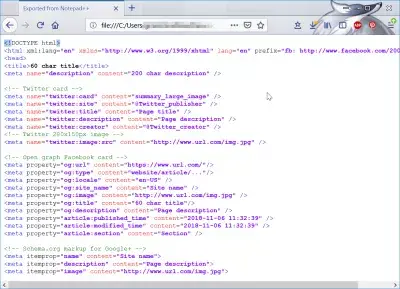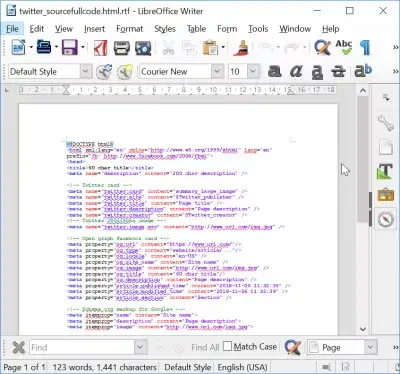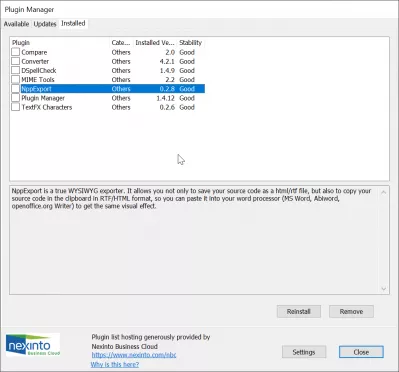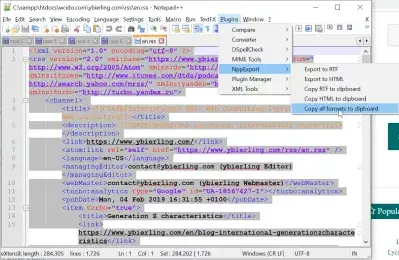Notepad ++ formátumú másolás
Notepad ++ formátumú másolás
A Notepad ++ szöveges formázása átmásolható a vágólapra, vagy exportálható a Plugins> NppExport> Export to RTF vagy Export to HTML menübe.
Az exportálás után a formázott szöveg szintaxiskijelölésével más alkalmazásokba, például LibreOffice, Microsoft Word vagy WordPress beilleszthető.
Többféle lehetőséget kínálnak az adatok exportálásához a szövegdekorációval:
- Export RTF-be, egy szövegszerkesztővel, például LibreOffice vagy Word alkalmazással,
- Exportálás HTML-ben, legelõször nyitva egy böngészõvel, mint a Mozilla Firefox vagy a Google Chrome,
- Másolja az RTF-et a vágólapra, amely lehetővé teszi a szöveg beillesztését közvetlenül egy LibreOffice vagy Word dokumentumba,
- HTML másolása a vágólapra, amely másolja a szöveget, de elveszíti a díszítést,
- Másolja a formátumokat a vágólapra, amely mindent átmásol a vágólapra.
Töltsd le a Notepad ++ ingyenes forráskód szerkesztőt a szintaxiskiemeléssel
Töltsd le a Google Chrome-ot
Töltse le a Libre Office alkalmazást
Microsoft Office letöltési központ
Notepad ++ minden formátumot átmásol a vágólapra vonatkozó hozzáférési jogsértésre
Az exportfunkciók használatakor előfordulhat a RunPluginCommand hozzáférési hibája a kivételhiba.
Ilyen esetben a példány helyett a vágólapra exportálja a fájlokat, hogy gyorsan elérhesse az eredményt.
A probléma megoldásához indítsa újra a Notepad ++ alkalmazást, indítsa újra a számítógépet, vagy frissítse a Notepad ++ alkalmazást a legújabb verzióval, ha a korábbi megoldások nem működnek.
Firefox másolási forrás formátummal
Nem lehetséges a forrásfájl másolása a Firefoxból a szöveg formázásával, vagy legalábbis nem külön pluginek vagy alkalmazások használata nélkül.
Azonban lehetőség van arra, hogy a HTML forráskódot formázza a szöveg beillesztésével a Notepad ++-ben, kiválasztva a Language> H> HTML menüpontot, és ezt a megoldást használva illessze be a szöveget egy másik szerkesztőbe.
Libre Office HTML beillesztés
Ha a szöveg formázása nem mindig lehetséges a HTML-beillesztéshez, akkor a másik megoldás a Notepad ++ RTF-opció exportálása.
Legyen Excel Pro: Csatlakozzon a kurzusunkhoz!
Fokozza képességeit kezdőről a hősre az Excel 365 alapvető tanfolyamunkkal, amelynek célja, hogy csak néhány ülésen jártas legyen.
Jelentkezzen ide
Miután az exportfájl mentésre került a számítógépen, megnyílik a LibreOffice, és a szövegdekoráció ugyanúgy fog megjelenni, mint a Notepad ++.
Wordpress HTML beillesztés
Ha HTML-formátumú szöveget szeretne beilleszteni a WordPress programba, és megjelenítené a szövegdekorációját, mint például a Notepad ++ esetében, akkor a legjobb módja a fájl exportálása RTF-be, megnyitása a LibreOffice vagy a Microsoft Word programban, és onnan másolás és beillesztés WordPress vizuális szerkesztőhöz.
Így a kódot be kell illeszteni a szintaxiskiemeléssel.
Ha a szöveget beillesztik a szövegszerkesztő üzemmódba, akkor valószínűleg nem fog megjelenni megfelelően, vagy egyáltalán nem, mivel a vizuális szerkesztő feldolgozza a HTML kódot a megjelenítés helyett.
Jegyzettömb ++ másolása szintaxis kiemeléssel
Annak érdekében, hogy a szövegeket szintaxis kiemeléssel másolja a Notepad ++-ban, külső plugint kell használni, mint például az NPPExport.
A bővítmény beépíthető pluginkezelővel, amely hozzáférhető a menü pluginok> plugin manager> elérhető pluginok lapján> NPPExport> telepítés.
Miután telepítette a bővítményt, indítsa újra a Notepad ++ programot, hogy az NPPExport plugin menüben megjelenjen.
Ezután egyszerűen jelölje ki az NPPExport> NPPExport opciót, másolja az összes formátumot a vágólapra annak érdekében, hogy szöveget szintaxis kiemeléssel másoljon a Notepad ++-ból a Word-szerkesztőbe vagy más szövegszerkesztőbe való beillesztéshez.
Gyakran Feltett Kérdéseket
- Van -e mód a felhasználóknak a szöveg másolatának másolására a Notepad ++ -ból, beleértve a szintaxis kiemelés és formázást, más alkalmazásokban való felhasználáshoz?
- Míg a Notepad ++ nem támogatja a szöveg másolását a formázással alapértelmezés szerint, a felhasználók az nppexport plugin segítségével másolhatják a szöveget RTF vagy HTML -ként, megőrizve a szintaxis kiemelését. Ezután beilleszthető olyan alkalmazásokba, amelyek támogatják a formázott szöveget.

A Yoann Bierling egy webes kiadói és digitális tanácsadó szakember, amely a technológiák szakértelme és innovációja révén globális hatást gyakorol. Szenvedélyesen az egyének és szervezetek felhatalmazása a digitális korban való virágzásra, arra készteti, hogy kivételes eredményeket érjen el és növelje a növekedést az oktatási tartalom létrehozása révén.
Legyen Excel Pro: Csatlakozzon a kurzusunkhoz!
Fokozza képességeit kezdőről a hősre az Excel 365 alapvető tanfolyamunkkal, amelynek célja, hogy csak néhány ülésen jártas legyen.
Jelentkezzen ide